แม้ว่าจะเป็นผลิตภัณฑ์ระดับไฮเอนด์ แต่ MacBook ก็ยังมีข้อผิดพลาด Wi-Fi ซึ่งส่งผลกระทบต่อประสบการณ์การใช้งาน นี่คือวิธีแก้ไขเมื่อ MacBook ไม่สามารถเข้าถึงอินเทอร์เน็ตได้!
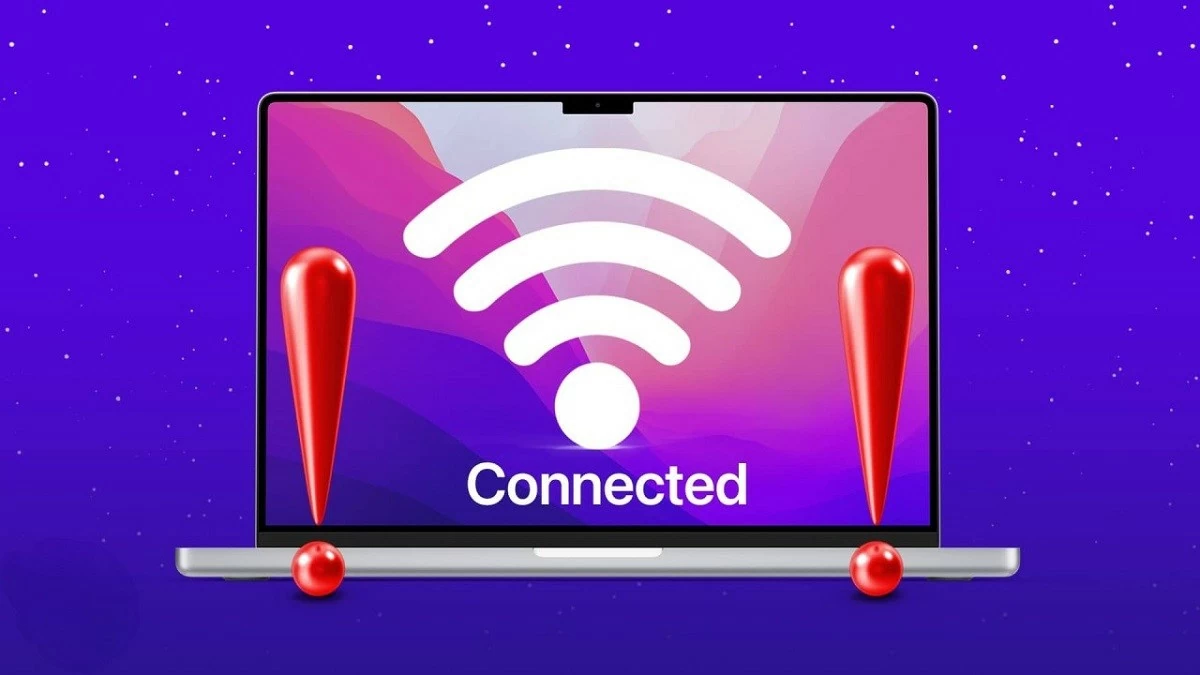 |
แก้ไข MacBook ไม่เชื่อมต่อกับ Wi-Fi อย่างรวดเร็ว
เมื่อ MacBook เชื่อมต่อ Wi-Fi แต่ไม่สามารถเข้าถึงอินเทอร์เน็ตได้ การเข้าถึงอินเทอร์เน็ตจะหยุดชะงัก อย่างไรก็ตาม ข้อผิดพลาดนี้สามารถแก้ไขได้อย่างง่ายดายด้วยวิธีการต่อไปนี้
วิธีการรีสตาร์ท MacBook ของคุณ
เพื่อแก้ไขปัญหา MacBook ไม่สามารถเชื่อมต่อกับ Wi-Fi ได้ คุณสามารถลองรีสตาร์ทคอมพิวเตอร์ ซึ่งเป็นวิธีง่ายๆ และมักได้ผลดีในการแก้ไขปัญหานี้ คลิกที่ไอคอน Apple ที่มุมซ้ายของหน้าจอ เลือก "รีสตาร์ท" และรอให้คอมพิวเตอร์รีสตาร์ท จากนั้นลองเชื่อมต่อ Wi-Fi อีกครั้งเพื่อตรวจสอบว่าข้อผิดพลาดได้รับการแก้ไขแล้วหรือไม่
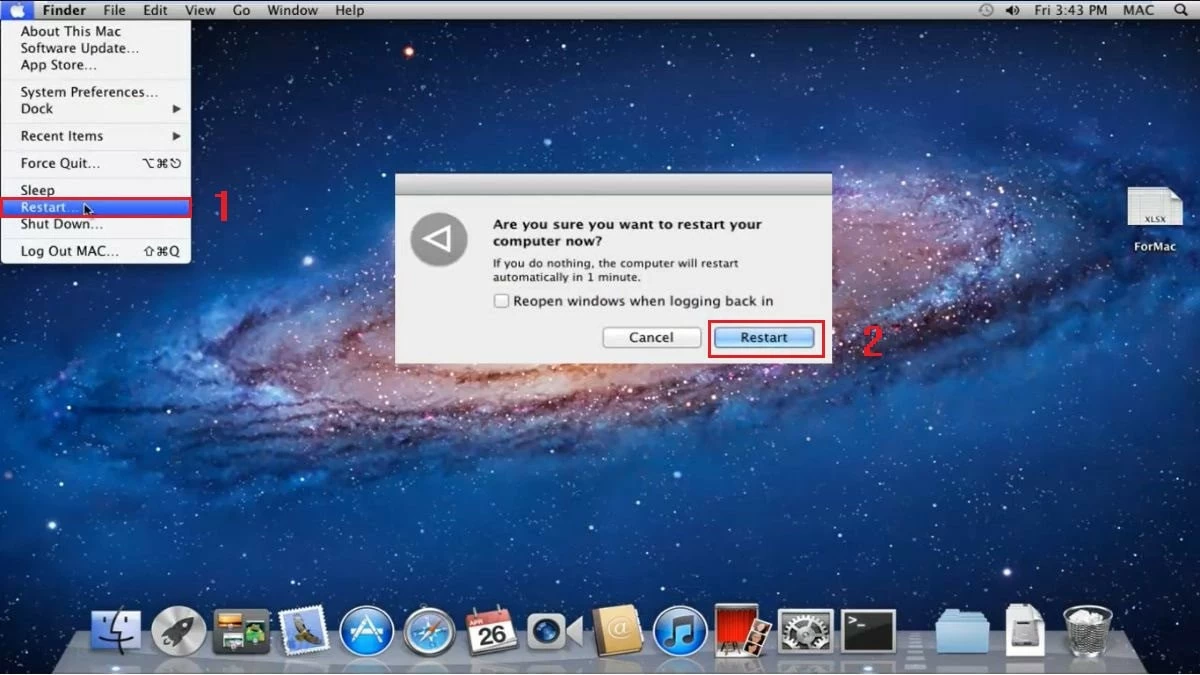 |
วิธีการตรวจสอบเครือข่าย Wi-Fi
หาก MacBook ของคุณเชื่อมต่อ Wi-Fi ได้ แต่ไม่สามารถเชื่อมต่อออนไลน์ได้ ปัญหาอาจเกิดจากเครือข่าย Wi-Fi ลองเชื่อมต่อ Wi-Fi กับอุปกรณ์อื่นเพื่อทดสอบ หาก Wi-Fi ยังคงใช้งานไม่ได้ ให้ลองทำตามขั้นตอนต่อไปนี้:
- รีสตาร์ทเราเตอร์ Wi-Fi และหลังจากนั้นไม่กี่นาที รีบูตคอมพิวเตอร์ของคุณ
- หากยังไม่สามารถใช้งานได้ ให้เปลี่ยนสายเชื่อมต่อ เนื่องจากสายปัจจุบันอาจชำรุด
- หากปัญหายังไม่ได้รับการแก้ไข โปรดติดต่อผู้ให้บริการอินเทอร์เน็ต (ISP) เพื่อตรวจสอบสถานะของเครือข่ายท้องถิ่นของคุณ
 |
วิธีทดสอบสายเคเบิลอีเธอร์เน็ต
หาก MacBook ของคุณเชื่อมต่อ Wi-Fi ไม่ได้ อาจเป็นเพราะปัญหาที่สายอีเทอร์เน็ตระหว่างโมเด็มและเราเตอร์ วิธีแก้ปัญหาคือ ให้ตรวจสอบสายอีเทอร์เน็ตอีกครั้ง ขั้นแรก ให้ถอดสายออกจากพอร์ตแล้วเสียบกลับเข้าไปให้แน่น ตรวจสอบให้แน่ใจว่าสายไม่งอ ขาด หรือชำรุดเสียหาย
 |
วิธีตรวจสอบระยะห่างระหว่างอุปกรณ์และเราเตอร์
เมื่อเชื่อมต่อ MacBook ของคุณกับ Wi-Fi ให้วางไว้ใกล้กับเราเตอร์เพื่อให้สัญญาณเสถียรและแรง ขณะเดียวกัน หลีกเลี่ยงการวางเราเตอร์ไว้ใกล้กับอุปกรณ์ต่างๆ เช่น โทรศัพท์ กล้อง สายไฟ ไมโครเวฟ... หรืออุปกรณ์ใดๆ ที่อาจก่อให้เกิดสัญญาณรบกวน
 |
วิธีตรวจสอบ WiFi บนคอมพิวเตอร์
หากเครือข่าย Wi-Fi และเราเตอร์ยังคงเสถียร คุณสามารถแก้ไขข้อผิดพลาด MacBook ไม่สามารถเข้าถึงอินเทอร์เน็ตได้โดยการรีสตาร์ท Wi-Fi ดังต่อไปนี้:
ขั้นตอนที่ 1: คลิกที่ไอคอน Wi-Fi ที่มุมขวาของหน้าจอ MacBook
ขั้นตอนที่ 2: ต่อไปให้ปิด Wi-Fi รอประมาณ 30 วินาที แล้วเปิดใหม่อีกครั้ง
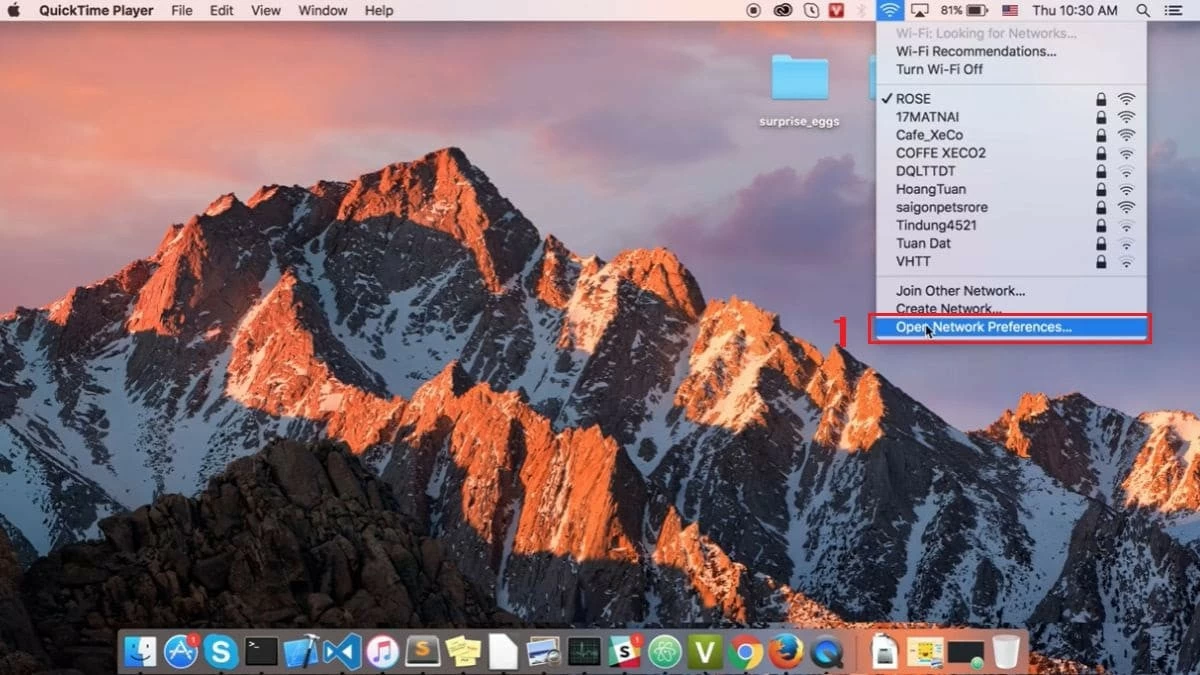 |
ขั้นตอนที่ 3: จากนั้นเปิด Wi-Fi อีกครั้งและลองเชื่อมต่อกับเครือข่ายอีกครั้ง
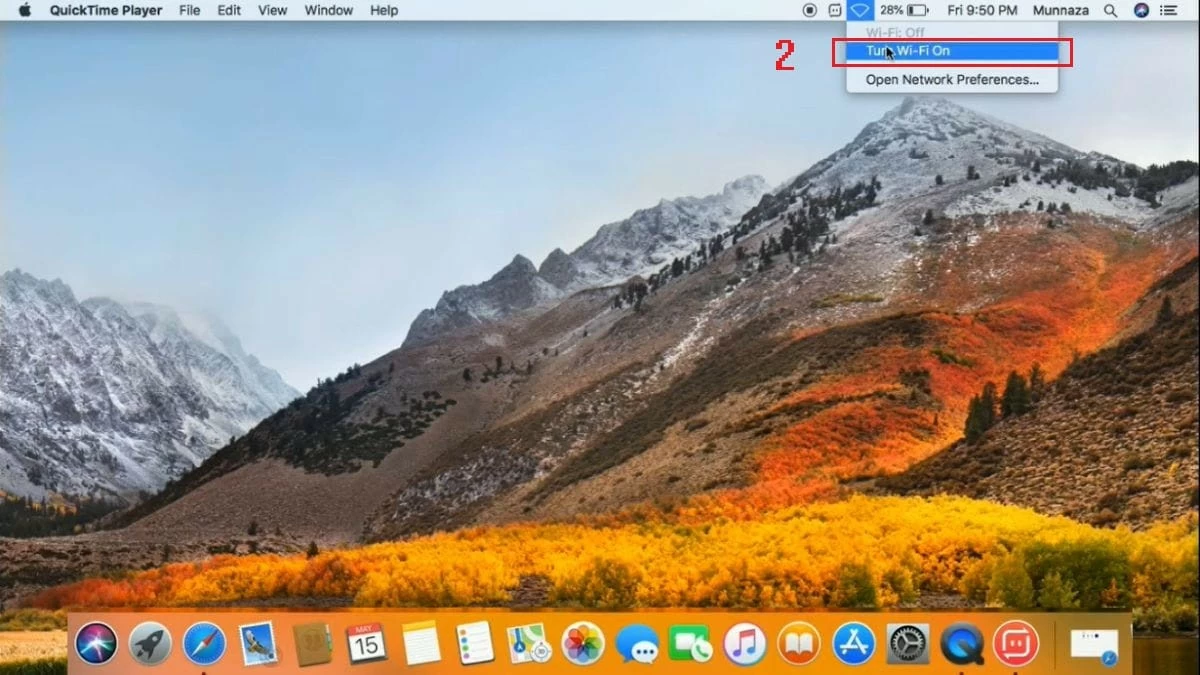 |
วิธีอัปเดตระบบปฏิบัติการ MacBook
หาก MacBook ของคุณมี macOS เวอร์ชันใหม่อยู่แล้ว ให้ลองอัปเกรดระบบปฏิบัติการเพื่อแก้ไขปัญหา Wi-Fi ทำตามขั้นตอนเหล่านี้:
ขั้นตอนที่ 1: คลิกไอคอน Apple ที่มุมซ้ายบนของหน้าจอ MacBook จากนั้นเลือก "เกี่ยวกับ Mac เครื่องนี้"
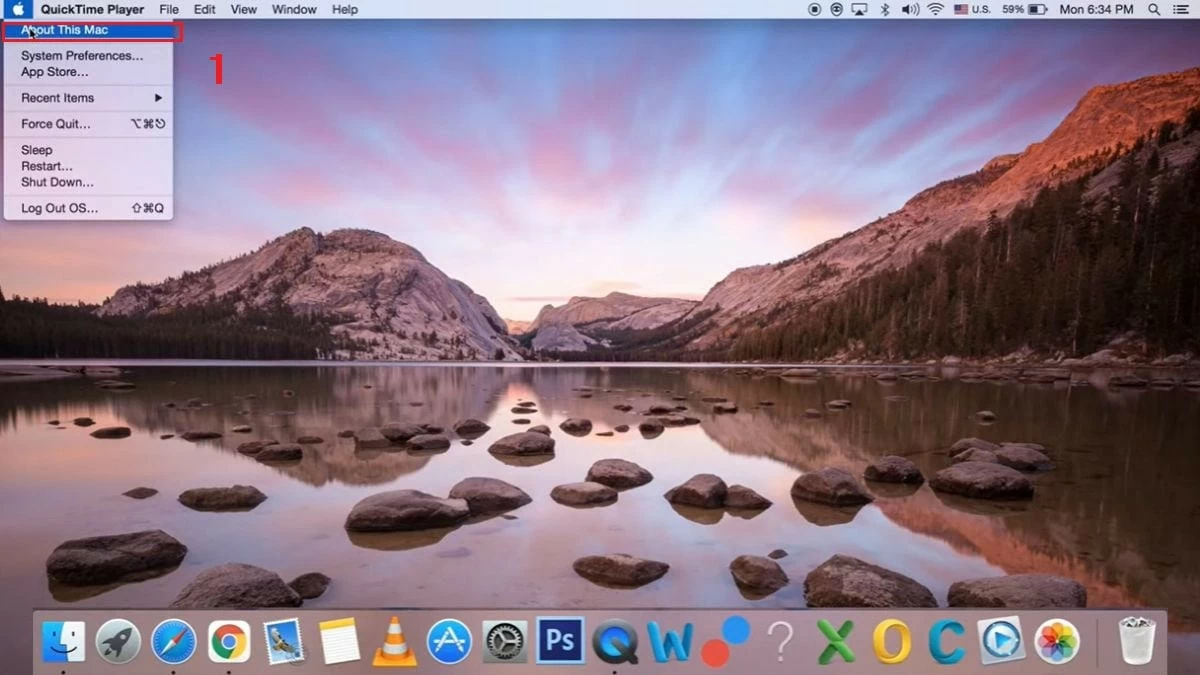 |
ขั้นตอนที่ 2: จากนั้นคลิกที่ "อัปเดตซอฟต์แวร์…" เพื่อตรวจสอบว่ามีเวอร์ชันใหม่ให้ใช้งานหรือไม่
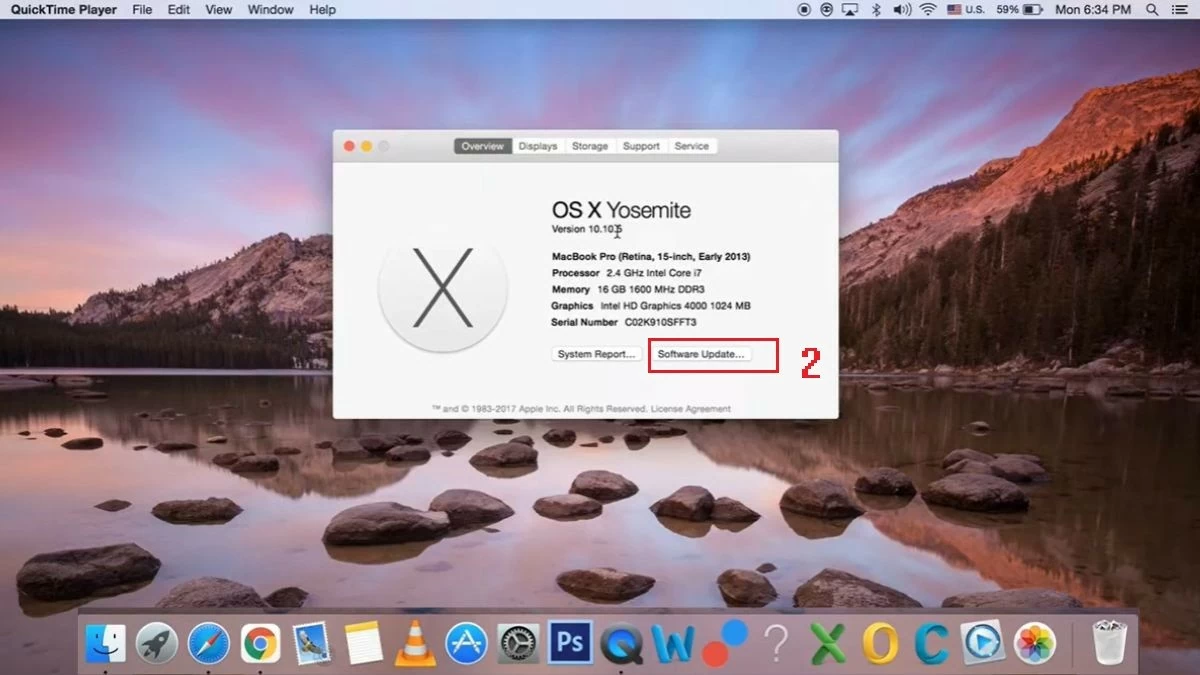 |
ขั้นตอนที่ 3: เมื่อมีการอัปเดต ให้แตะ "เริ่มระบบใหม่ทันที" เพื่อเริ่มกระบวนการอัปเกรด
วิธีเชื่อมต่อกับเครือข่าย Wi-Fi อีกครั้ง
หากคุณลองวิธีข้างต้นแล้ว แต่ MacBook ของคุณยังคงไม่สามารถเชื่อมต่อ Wi-Fi ได้ คุณสามารถลองลบเครือข่าย Wi-Fi ที่คุณเข้าสู่ระบบแล้วเพิ่มใหม่อีกครั้ง โดยเฉพาะอย่างยิ่ง:
ขั้นตอนที่ 1: คลิกที่ไอคอน Wi-Fi ที่มุมขวาของหน้าจอ MacBook จากนั้นเลือก "เปิดการตั้งค่าเครือข่าย…"
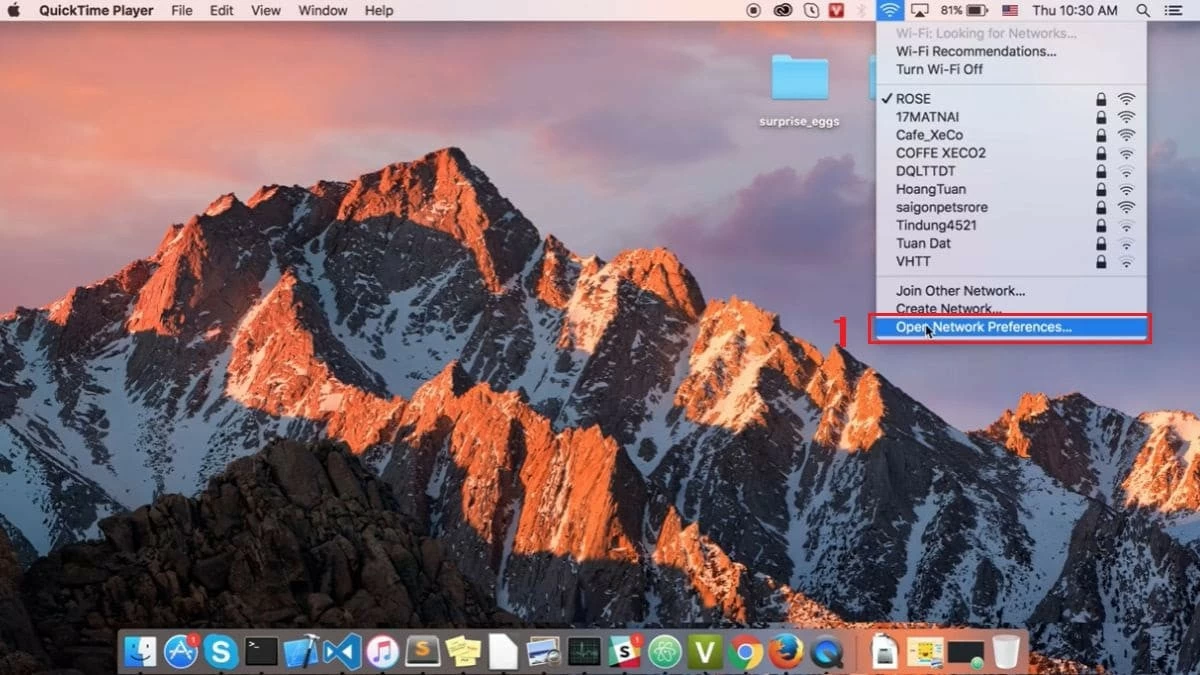 |
ขั้นตอนที่ 2: คลิกที่ "ขั้นสูง" ที่นี่
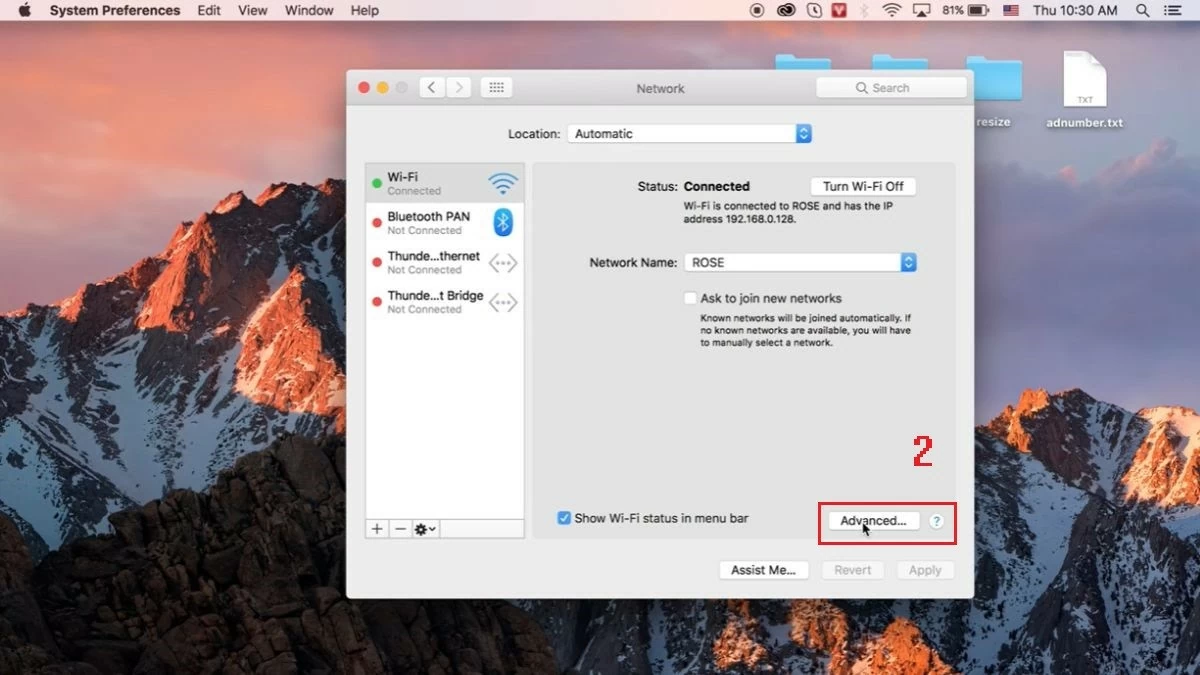 |
ขั้นตอนที่ 3: ต่อไป เลือกเครือข่าย Wi-Fi ที่คุณกำลังใช้งานและลบโดยคลิกเครื่องหมายลบ (-) ด้านล่าง จากนั้นกด "ตกลง"
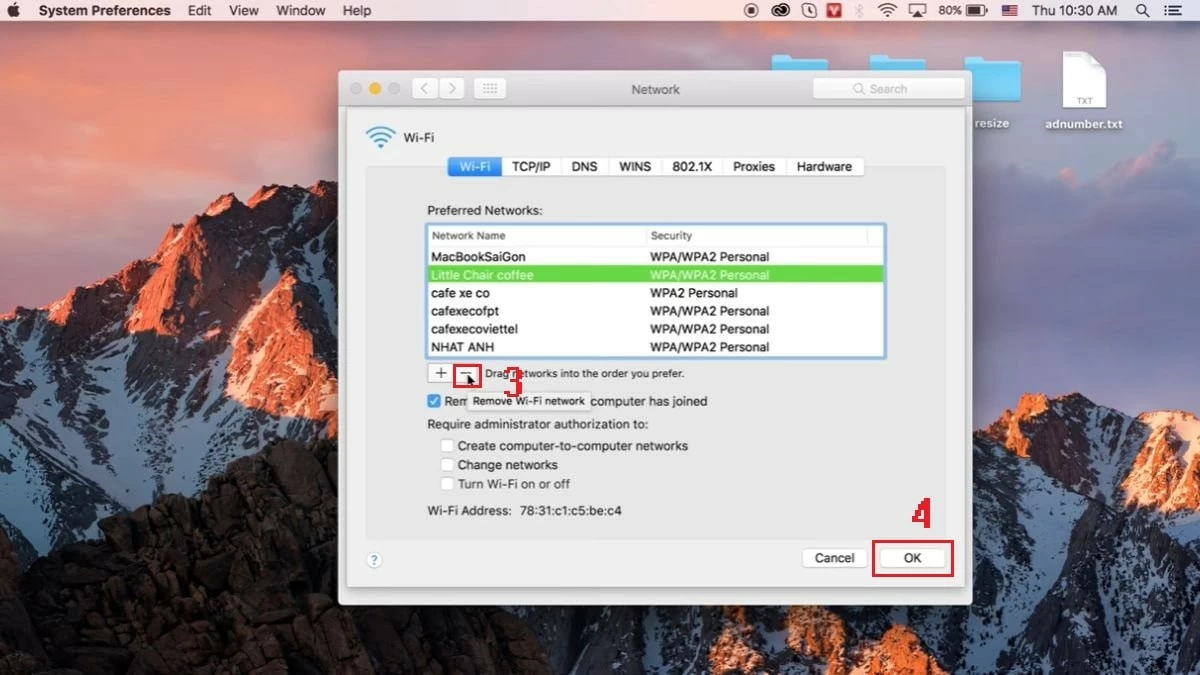 |
ขั้นตอนที่ 4: สุดท้ายให้ป้อนรหัสผ่าน Wi-Fi เพื่อเชื่อมต่อกับเครือข่ายอีกครั้ง
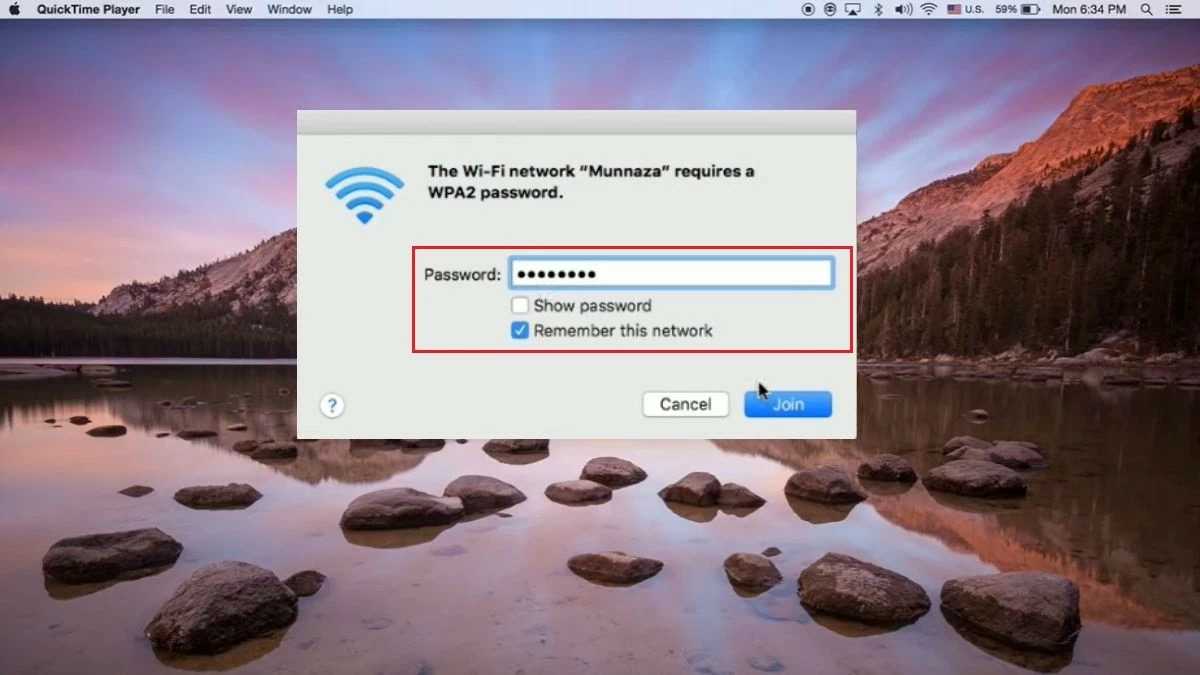 |
วิธีการตรวจสอบการตั้งค่า TCP/IP
หากคุณไม่สามารถเชื่อมต่อ Wi-Fi บน MacBook ของคุณได้ คุณควรตรวจสอบการตั้งค่า TCP/IP เพื่อแก้ไขปัญหา ทำตามขั้นตอนเหล่านี้:
ขั้นตอนที่ 1: เปิด "การตั้งค่าระบบ" บนหน้าจอ MacBook ของคุณและเลือก "เครือข่าย"
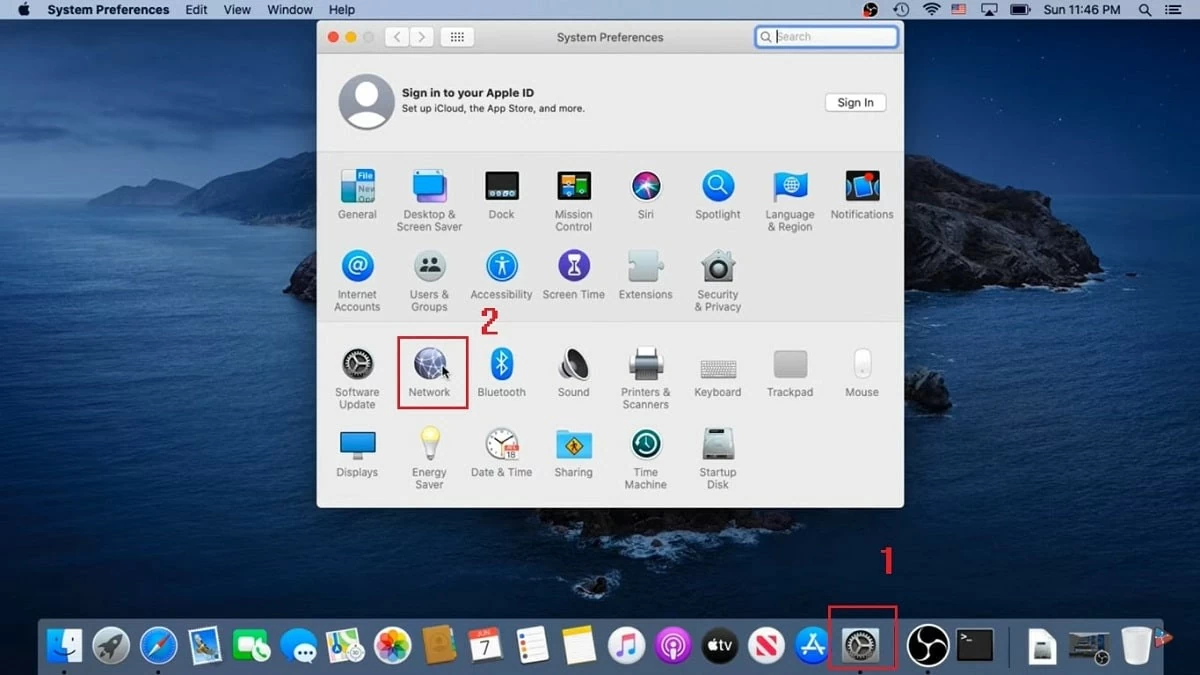 |
ขั้นตอนที่ 2: ถัดไป ให้เลือก "ขั้นสูง"
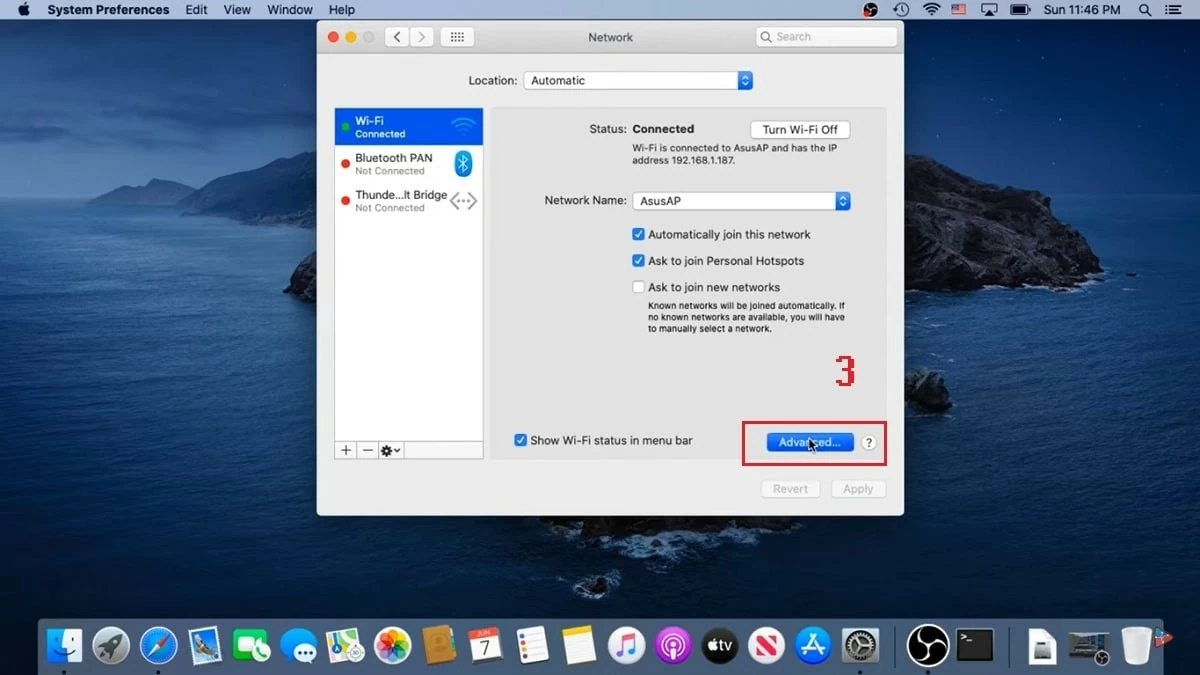 |
ขั้นตอนที่ 3: เมื่อแท็บใหม่ปรากฏขึ้น ให้เลือกแท็บ "TCP/IP" จากนั้นค้นหารายการ "IPv4 Address" จากนั้นคลิก "Renew DHCP Lease" และคลิก "OK" เพื่อเสร็จสิ้น
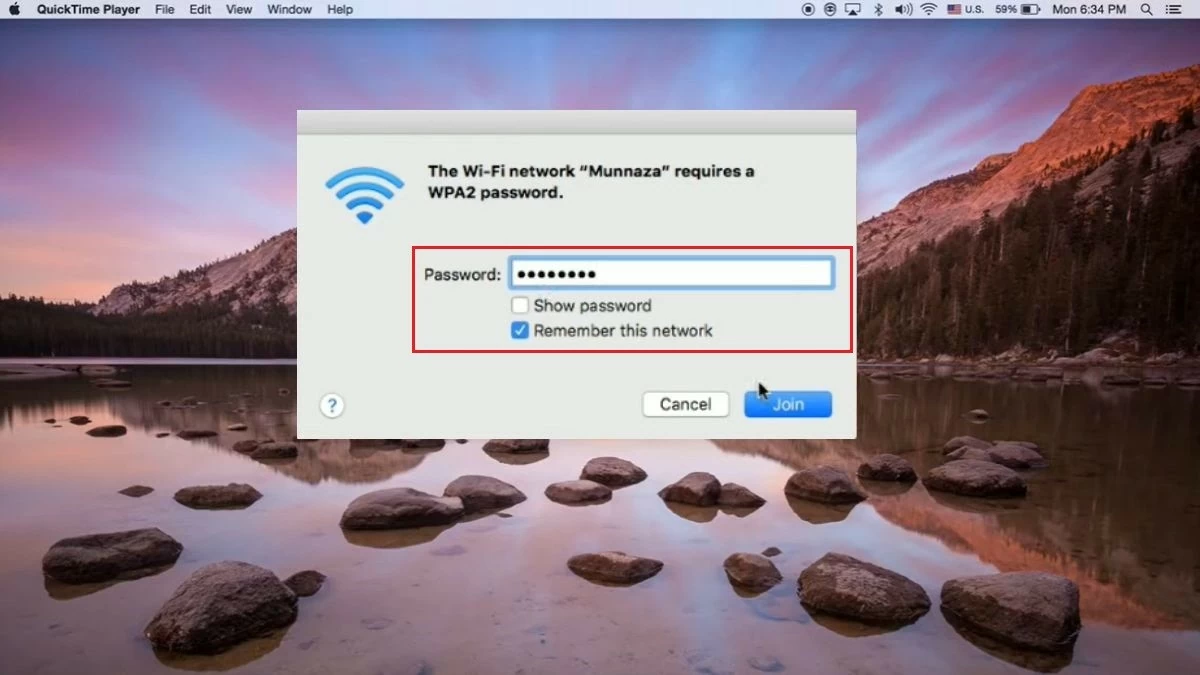 |
วิธีการเปลี่ยน DNS
ระบบ DNS ช่วยแปลงชื่อโดเมนเว็บไซต์เป็นที่อยู่ IP ดังนั้นการเปลี่ยนเซิร์ฟเวอร์ DNS จึงสามารถช่วยแก้ไขปัญหา MacBook ไม่สามารถเชื่อมต่อกับ Wi-Fi ได้ เพิ่มความเร็วอินเทอร์เน็ต และเพิ่มความเสถียรของเครือข่าย นี่คือวิธีง่ายๆ ในการเปลี่ยน DNS:
ขั้นตอนที่ 1: ขั้นแรกให้คลิกที่ไอคอน Apple ที่มุมซ้ายของหน้าจอ จากนั้นเลือก "การตั้งค่าระบบ"
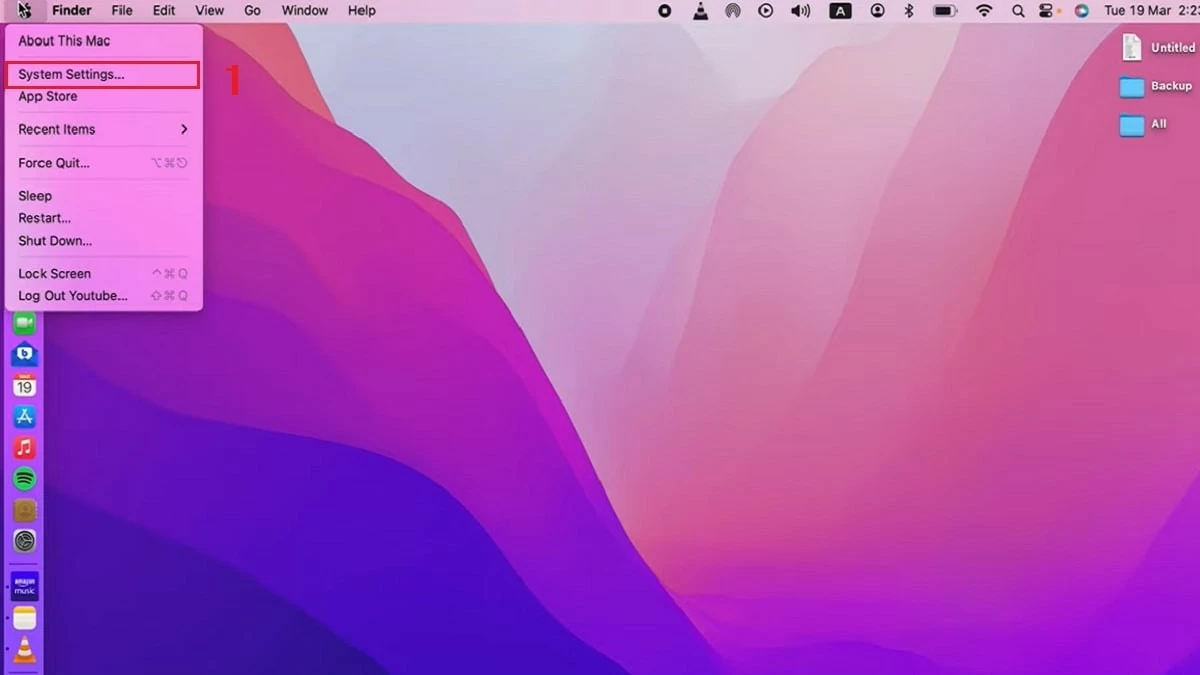 |
ขั้นตอนที่ 2: ภายใต้ "เครือข่าย" คลิก "รายละเอียด"
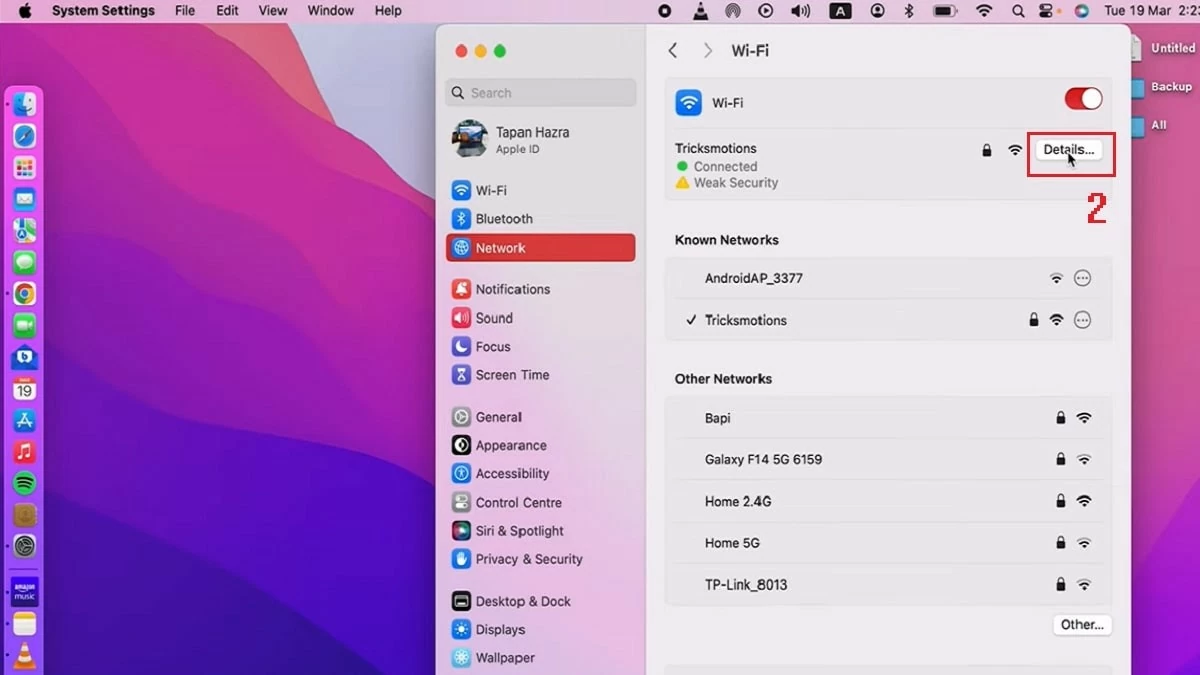 |
ขั้นตอนที่ 3: จากนั้นเลือกแท็บ "DNS" จากนั้นคลิกเครื่องหมาย (+) เพื่อเพิ่มเซิร์ฟเวอร์ DNS ใหม่ ป้อนที่อยู่ IP ของเซิร์ฟเวอร์ DNS ที่คุณต้องการใช้ แล้วคลิก "ตกลง" เพื่อบันทึกการตั้งค่า
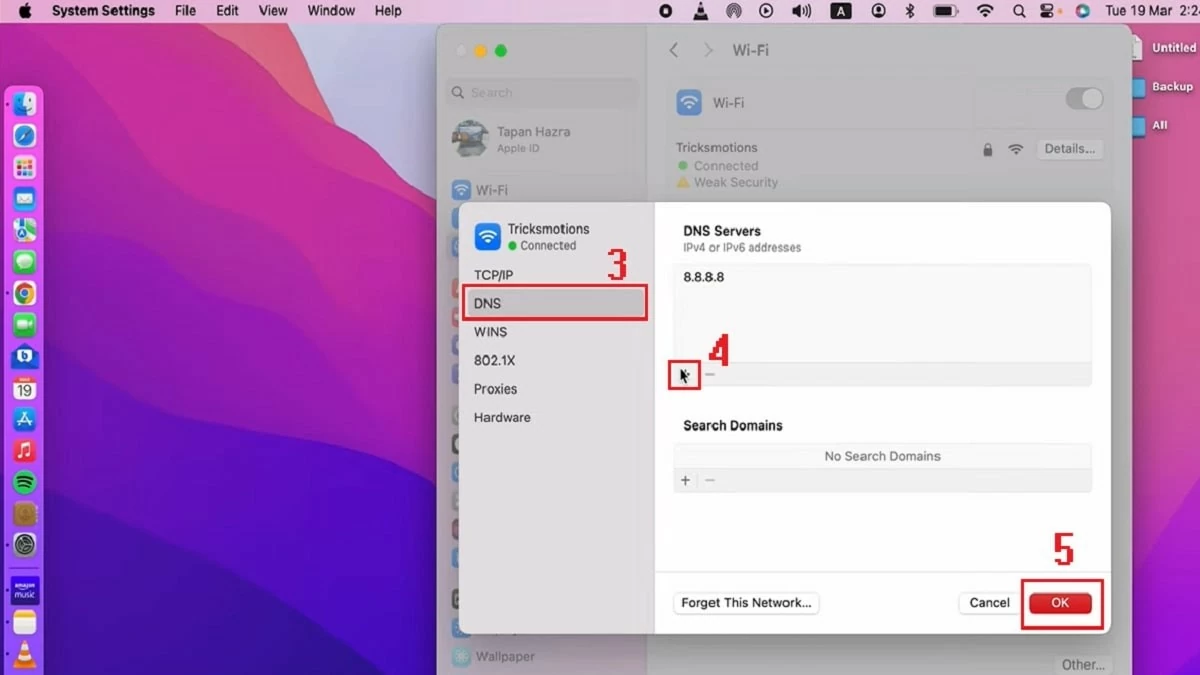 |
วิธีรีเซ็ต NVRAM/PRAM และ SMC
หากการเปลี่ยน DNS ไม่สามารถแก้ไขปัญหาการเชื่อมต่อ Wi-Fi ของ MacBook ได้ คุณสามารถรีเซ็ต NVRAM/PRAM และ SMC ได้โดยทำตามขั้นตอนต่อไปนี้:
รีเซ็ต PRAM/NVRAM:
ขั้นตอนที่ 1: รีสตาร์ท MacBook ของคุณ เมื่อได้ยินเสียงระฆัง ให้กดปุ่ม Shift + Control + Option ค้างไว้ และกดปุ่มเปิด/ปิดค้างไว้ประมาณ 10 วินาที
ขั้นตอนที่ 2: เมื่อคอมพิวเตอร์เริ่มรีสตาร์ท ให้กดปุ่ม Command + Option + P + R ร่วมกันค้างไว้
ขั้นตอนที่ 3: รอจนกว่าคุณจะได้ยินเสียงเริ่มต้นครั้งที่สอง กระบวนการก็เสร็จสมบูรณ์
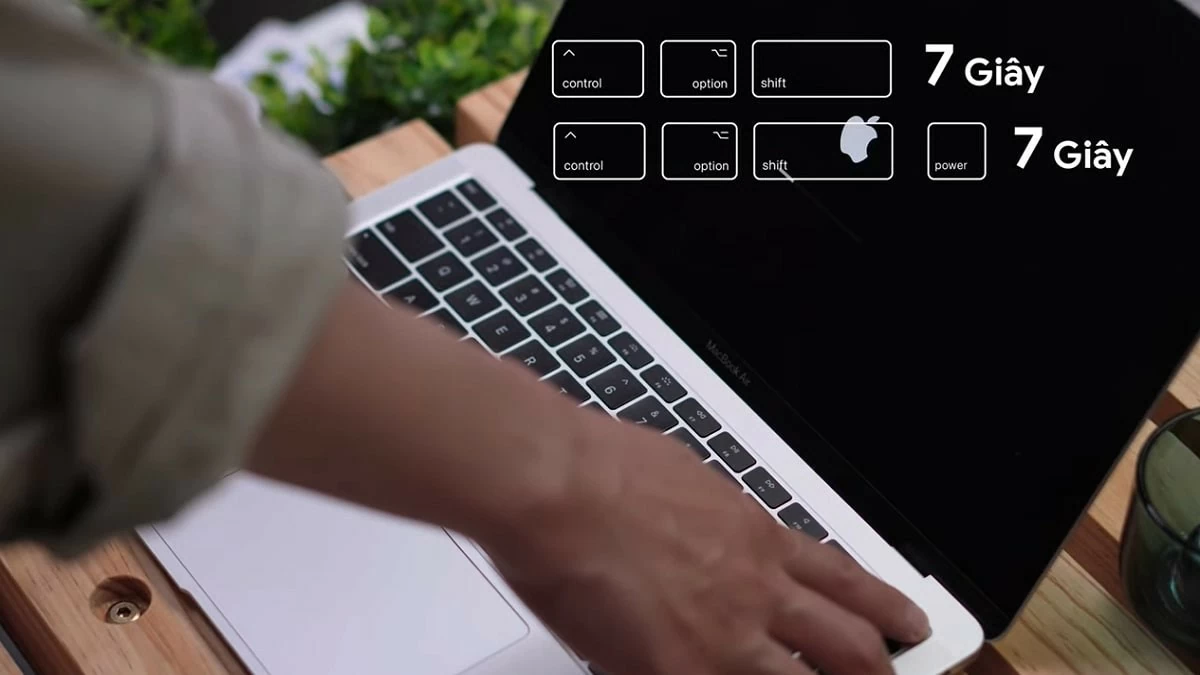 |
รีเซ็ต SMC:
กระบวนการในการรีเซ็ต SMC (System Management Controller) ขึ้นอยู่กับประเภทของแบตเตอรี่ที่ MacBook ของคุณมี:
- หาก MacBook ของคุณมีแบตเตอรี่แบบถอดได้: ถอดแบตเตอรี่ออก กดปุ่มเปิด/ปิดค้างไว้ประมาณ 7 วินาที จากนั้นใส่แบตเตอรี่กลับเข้าไปและเปิดคอมพิวเตอร์ของคุณ
- หาก MacBook ของคุณไม่มีแบตเตอรี่แบบถอดได้ ให้ กดปุ่ม Shift + Control + Option บนแป้นพิมพ์ค้างไว้ แล้วกดปุ่มเปิด/ปิดค้างไว้อีก 7 วินาที สุดท้ายให้รีสตาร์ทคอมพิวเตอร์
ข้างต้นคือสาเหตุและวิธีแก้ไขปัญหา MacBook ไม่สามารถเชื่อมต่อ Wi-Fi ได้ หวังว่าบทความนี้จะช่วยให้คุณมีเคล็ดลับดีๆ เพิ่มเติมในการจัดการกับปัญหา MacBook เชื่อมต่อ Wi-Fi ได้แต่ไม่สามารถเข้าถึงอินเทอร์เน็ตได้ ลองนำไปใช้เพื่อยกระดับประสบการณ์การใช้งานคอมพิวเตอร์ แล็ปท็อป และ MacBook ของคุณให้สะดวกและดียิ่งขึ้น!
ที่มา: https://baoquocte.vn/khac-phuc-loi-macbook-khong-ket-noi-duoc-wi-fi-nhanh-chong-288110.html



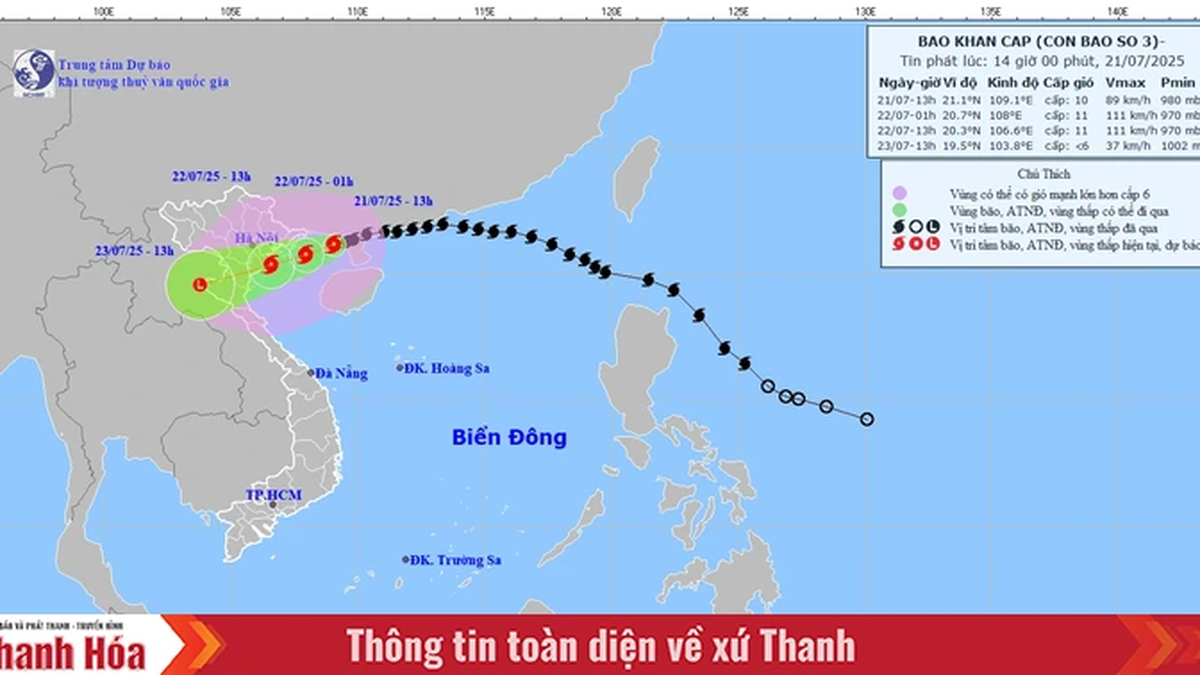
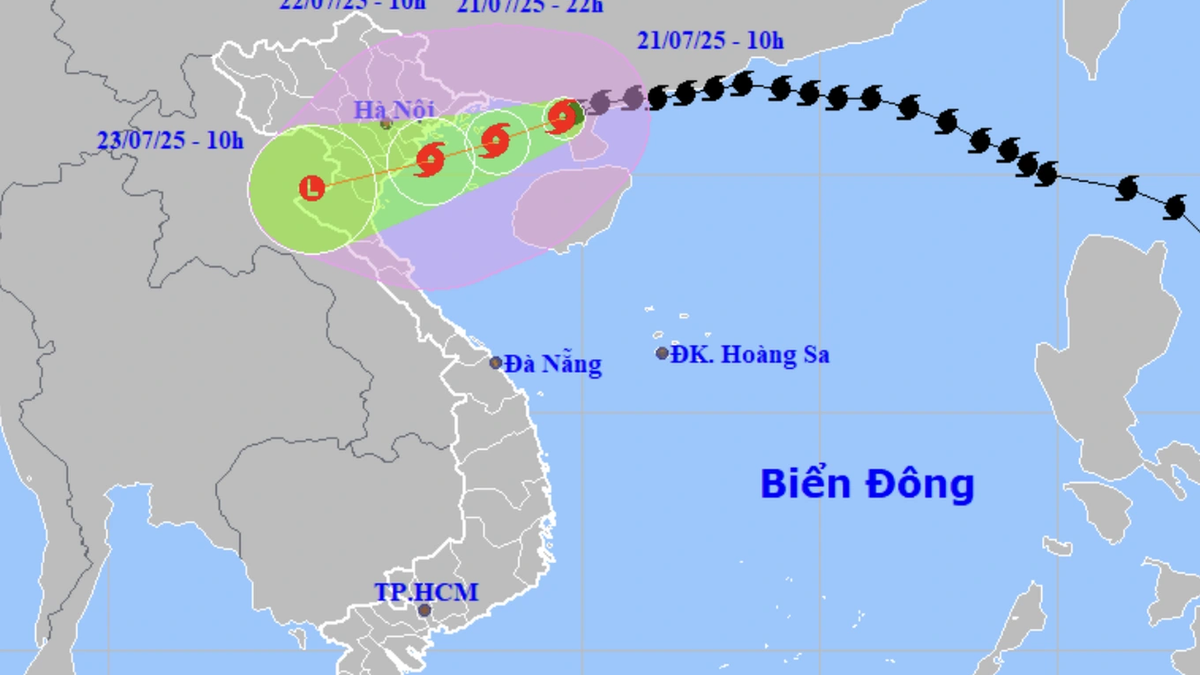


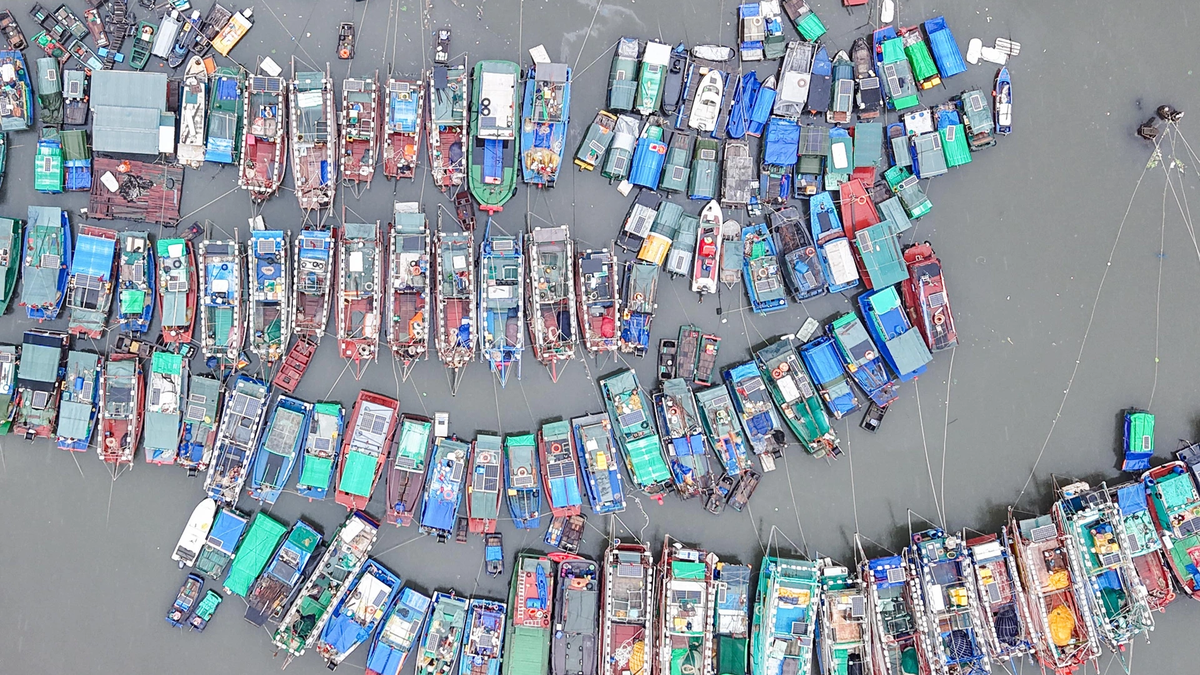






















![[ภาพ] ประธานรัฐสภา Tran Thanh Man เยี่ยมเยียนมารดา Ta Thi Tran วีรบุรุษชาวเวียดนาม](https://vphoto.vietnam.vn/thumb/1200x675/vietnam/resource/IMAGE/2025/7/20/765c0bd057dd44ad83ab89fe0255b783)

































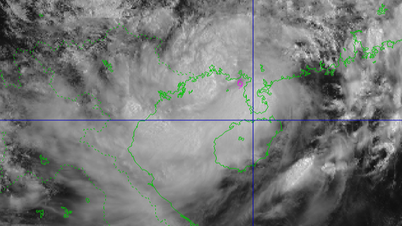



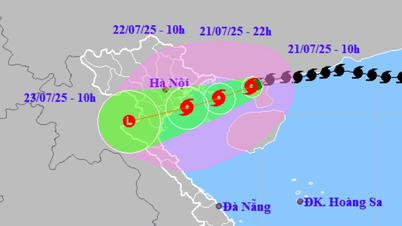






























การแสดงความคิดเห็น (0)